Installieren und verwenden Sie die Budgie Desktop-Umgebung auf Ubuntu 22.04 LTS jammy Jellyfish oder Ubuntu 20.04 LTS Focal über das Befehlsterminal.
Die Budgie-Desktopumgebung wird seit 2014 entwickelt (ursprünglich und hauptsächlich für die Rolling-Release-Distribution Solus (ehemals Evolve OS Linux). Sie wird jedoch unter der GPL-Lizenz veröffentlicht, sodass alle Benutzer von Linux-Distributionen sie auf ihren eigenen Systemen installieren können B. Arch, Debian, Gentoo und OpenSuse. Obwohl es offiziell eine Ubuntu-Variante namens Ubuntu Budgie gibt, die mit einem vorinstallierten Budgie-Desktop geliefert wird, wenn Sie jedoch bereits eine mit einer anderen GUI haben, dann sind hier die Befehle um es mit der GUI von Solus umzuschalten.
Schritte zur Installation der Budgie-GUI auf Ubuntu 22.04 Desktop oder Server
Die hier aufgeführten Schritte können auch auf anderen Debian- oder Ubuntu-basierten Linux-Distributionen wie MX Linux, POP OS, Linux Mint, Elementary OS und mehr verwendet werden … Erfahren Sie mehr über dieses GUI-Projekt auf seiner GitHub-Seite /stark>
1. Anforderungen
Im Vergleich zu Ubuntu mit GNOME und Kubuntu sind die Hardwareanforderungen moderater, aber höher als bei Xubuntu. Die tatsächlichen Hardwareanforderungen hängen von den individuellen Bedürfnissen des Benutzers ab. Die hier beschriebenen Mindestanforderungen orientieren sich daher ausschließlich an der Softwarekonfiguration, mit der Ubuntu Budgie standardmäßig ausgeliefert wird. Betrachtet werden die häufigsten Anwendungsfälle Büroarbeit und Surfen im Internet.
• Prozessor:Intel oder AMD 1,5 GHz ohne konkrete Angaben, aber Dual/Multi-Core sinnvoll.
• GPU:mit grundlegender 3D-Hardwarebeschleunigung.
• Arbeitsspeicher:mindestens 2 GiB, mehr als 3 GiB für 64 Bit empfohlen.
• Speicherplatz:60 GiB
2. Führen Sie Apt Update
ausDas erste, was wir anstreben sollten, ist das Ausführen des Systemupdates. Dadurch werden alle aktuellen Paketversionen installiert, die für unser System verfügbar sind, und der Repository-Cache wird aktualisiert.
sudo apt update && sudo apt upgrade -y
3. Befehl zum Installieren von Budgie unter Ubuntu 22.04 | 20.04
Im Gegensatz zu einigen anderen Linux-Distributionen müssen wir kein Drittanbieter-Repository hinzufügen, um die Pakete zum Installieren von Budgie zu erhalten, es ist bereits verfügbar, um über das Basis-Repository von Ubuntu abgerufen zu werden.
sudo apt install ubuntu-budgie-desktop
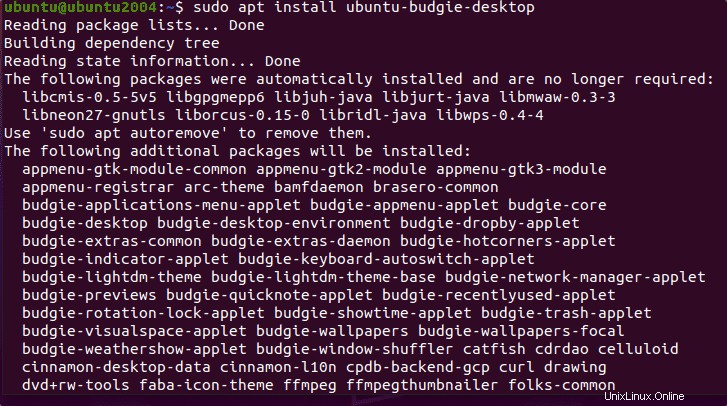
4. Wählen Sie den Standard-Display-Manager für Budgie
Während der Installation des Budgie-Desktops werden Sie vom System aufgefordert, den Standard-Display-Manager auszuwählen. Wählen Sie LightDm aus, das der standardmäßige Anzeigemanager für den Budgie-Desktop in Solus ist.
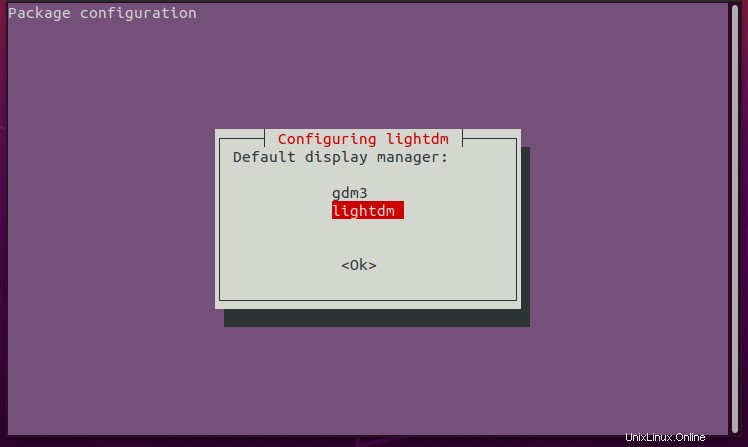
5. Melden Sie sich von Ihrer aktuellen Sitzung ab
Sobald die Installation abgeschlossen ist, klicken Sie auf die Einschalttaste und wählen Sie Abmelden.
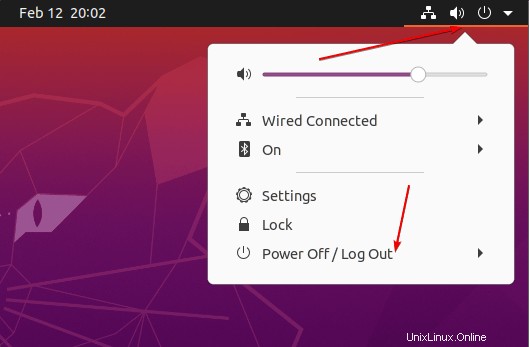
6. Wechseln Sie beim Anmelden in Ubuntu
zu Budgie DesktopWählen Sie den Benutzer aus, mit dem Sie sich beim System anmelden möchten. Klicken Sie danach auf das Zahnrad Symbol auf der rechten unteren Seite angegeben, erscheint ein Popup – wählen Sie Wellensittich-Desktop . Geben Sie nun das Benutzerkennwort ein, um sich anzumelden. Wir müssen dies nicht immer wieder tun, nur einmal, wenn Sie Ihre Desktop-Benutzeroberfläche ändern möchten.
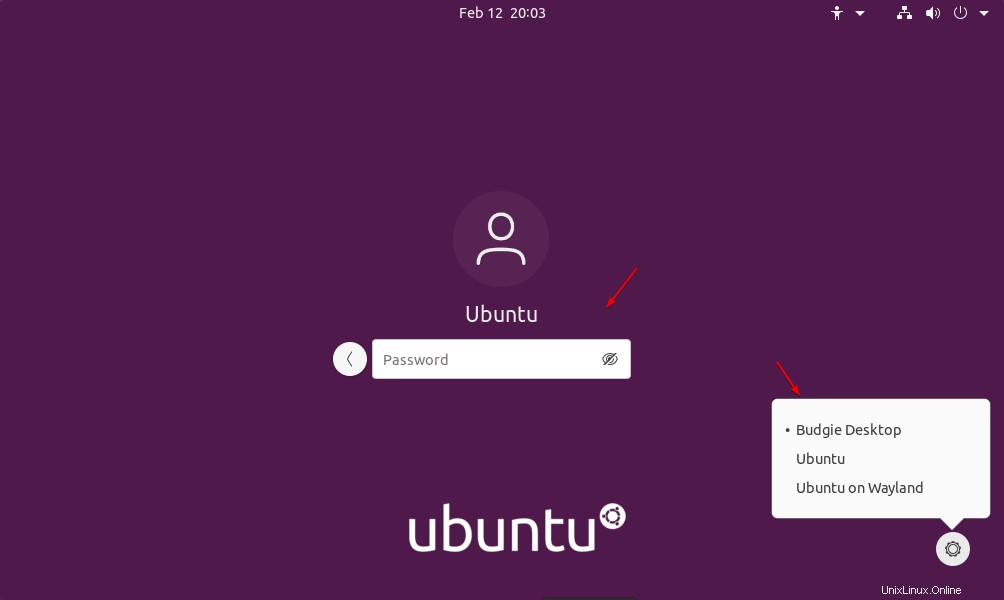
7. Wellensittich-Desktop-Oberfläche
Schließlich haben Sie diese Desktop-Umgebung auf Ihrem Ubuntu 22.04 oder 20.04 mit neuem Sperrbildschirm installiert. Standardmäßig haben Sie ein unteres Menü-Dock wie bei macOS und anderen eleganten Elementen.
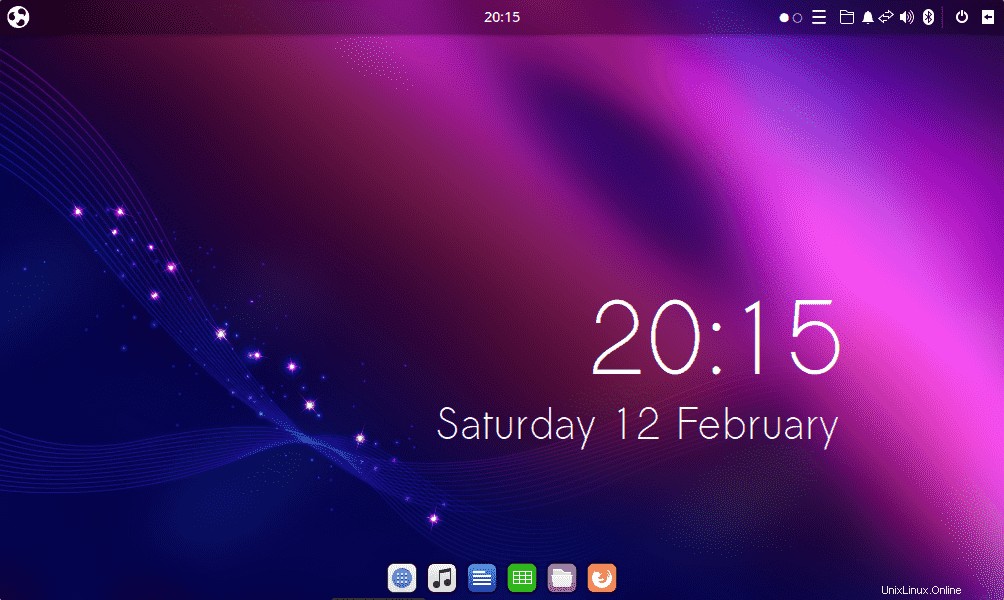
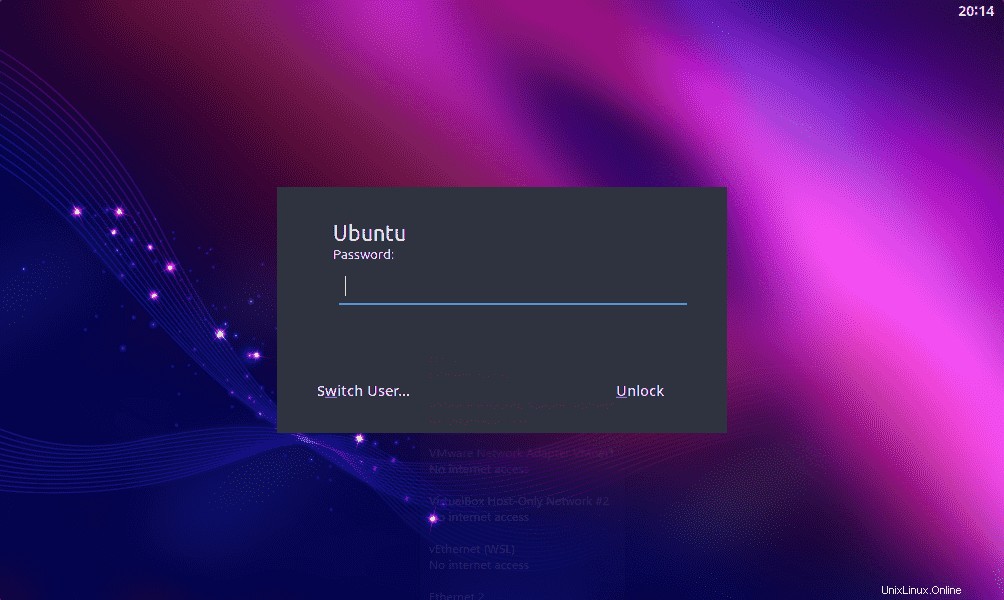
8. Deinstallieren oder entfernen (optional)
Wer den Budgie künftig nicht mehr auf seinem Linux-System haben möchte, kann ihn mit dem APT-Paketmanager entfernen. Wechseln Sie vorher jedoch zuerst zurück zur Standard-Ubuntu-Gnome-Oberfläche. Um sich abzumelden, klicken Sie auf das Zahnradsymbol und wählen Sie Ubuntu aus.
Melden Sie sich danach an und führen Sie den angegebenen Befehl im Terminal aus.
sudo apt autoremove --purge ubuntu-budgie-desktop